Existem diversos tutoriais espalhados pela internet, que ensinam a ocultar a aba do Excel em uma planilha de modo convencional. Exemplo: Ao clicar com o botão direito do mouse encima da aba, temos a opção de “Ocultar”.
No entanto, esse não é nosso objetivo aqui! Vamos ensinar a forma avançada de ocultação de abas. Esse método, chega a ser até mais seguro que o método convencional.
Só para avisar, não faremos o uso de códigos do VBA, apenas usaremos uma opção já predefinida no sistema.
Primeiramente, você precisar ter a guia “Desenvolvedor” habilitada. Confira o link:
Como habilitar a guia Desenvolvedor no Excel
Baixe a planilha para praticar o que foi ensinado neste tutorial:
Como Ocultar Aba do Excel Usando o VBA
Aba que usaremos de exemplo, tem o nome “Documentos confidenciais”. Isso quer dizer, que somente pessoas autorizadas podem visualiza-los.
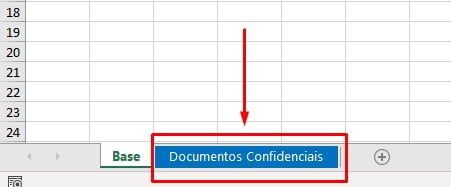
Para ocultar essa aba, clique na guia: “Desenvolvedor” >> “Visual basic” ou pressione as teclas “Alt + F11”:
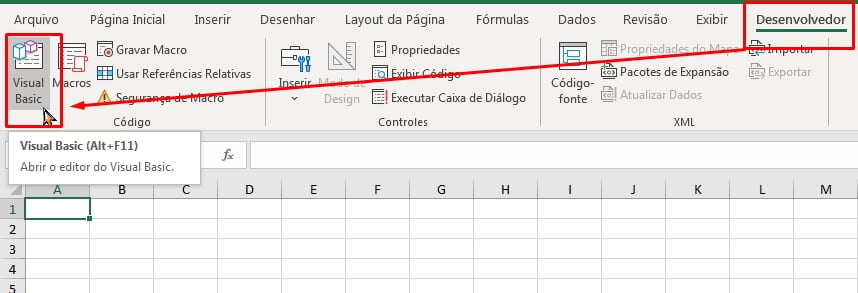
Dentro da janela do VBA abaixo:
- Pressione as teclas “Ctrl + R” e depois “F4”;
- Em seguida, na janela de “Projeto – VBAProject” selecione a aba que você deseja ocultar;
- Logo após, na janela “Propriedades” e no campo “Visible”, escolha a opção “2 – xlSheetVeryHidden”:
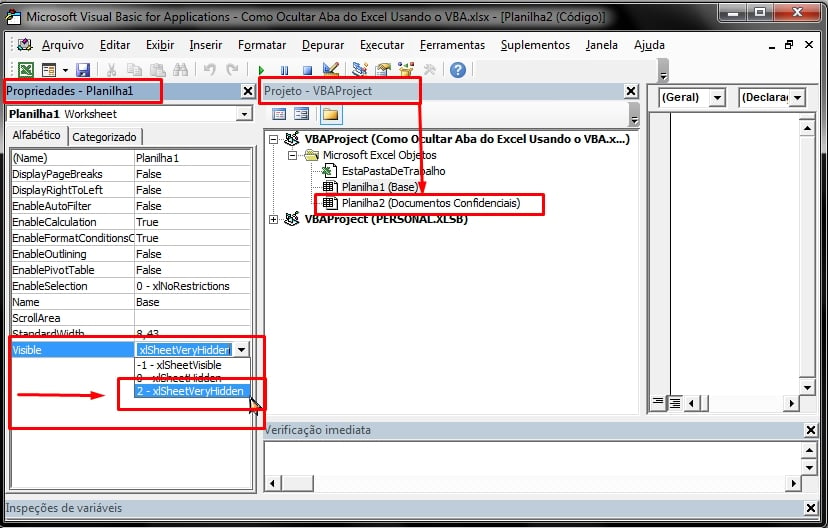
E então, sua aba será oculta de uma forma que nem clicando com o botão direito do mouse para reexibir, não terá sucesso.
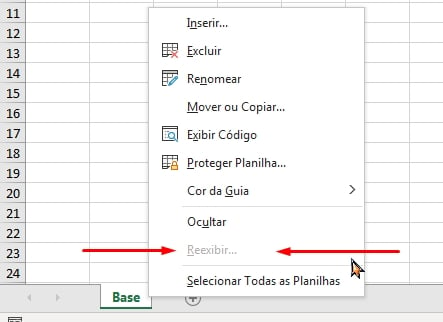
Mas caso você deseje reexibir a aba, entre novamente no VBA, selecione a aba na janela “Projeto – VBAProject” e selecione a opção “-1 – xlSheetVisible”:
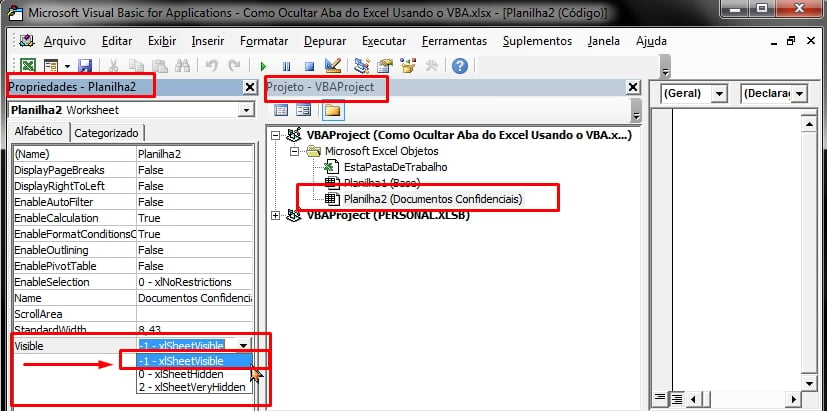
E sua aba voltará ao normal.
Curso de Excel Completo: Do Básico ao Avançado.
Quer aprender Excel do Básico ao Avançado passando por Dashboards? Clique na imagem abaixo e saiba mais sobre este Curso de Excel Completo.

Por fim, deixe seu comentário sobre o que achou, se usar este recurso e você também pode enviar a sua sugestão para os próximos posts.
Até breve!
Artigos Relacionados Ao VBA:
- Como Copiar e Colar Dados Com o VBA
- Como Usar a MSGBOX no VBA
- Organizar as Margens das Linhas com VBA



![Dashboards Profissionais no Excel 2025 Supere o Power BI Usando Apenas Planilhas [Método Ninja]](https://ninjadoexcel.com.br/wp-content/uploads/2025/09/Dashboards-Profissionais-no-Excel-2025-Supere-o-Power-BI-Usando-Apenas-Planilhas-Metodo-Ninja-304x170.png)









